Transzfer az iránytű a SolidWorks
Gyakran szükséges átadni a iránytű a SolidWorks részben, vagy akár az egész szerelvényt. Korábban tekinthető átadása az iránytű AutoCAD. Most, hogy hogyan lehet lefordítani egy iránytű a szolidusz.
Fordítás, iránytű SolidWorks
Fordítására alkatrészek végezzük két lépésben. Az első intézkedés a menteni kívánt kiterjesztésű, amely megnyitja solidvorks. Válassza ki a Fájl gombra, és válassza ki a „Mentés másként”.
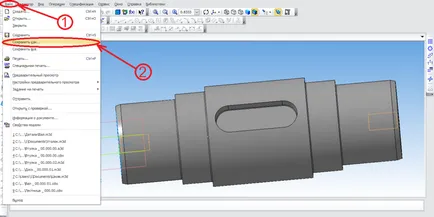
Kétféle kiterjesztés lehetővé teszi, hogy lefordítani. Általában használja STEP AP214. Ezzel a kiegészítővel a nyílt iránytű részletesen Solid Works felszabadítással szinte mindig. Ön is használja STEP AP203, de ilyen esetekben néha hibák történnek.
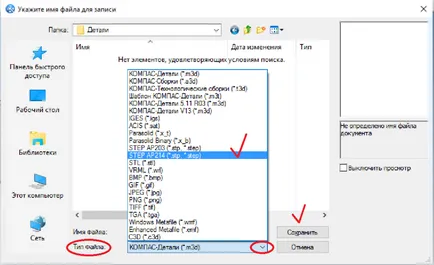
Válassza ki a kívánt «STEP AP214» fájlt, mentse el a mappát. Most Compass 3D lezárható. Nyissa meg a SolidWorks, válassza a „Fájl megnyitása”, adja meg a mappát. A részletekre is látható a mappában, és kap ez a nyílt, válassza ki a fájl nevét.
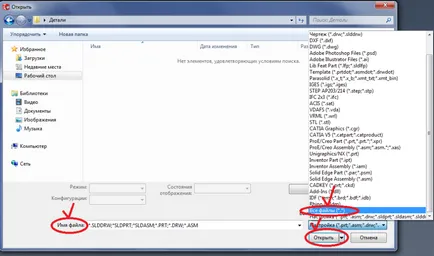
A fájl nevét, válassza a „Minden fájl”, válassza ki a kívánt elemet, majd nyitva. A program engedélyt kér, hogy használja a üres sablont - erősítse meg.
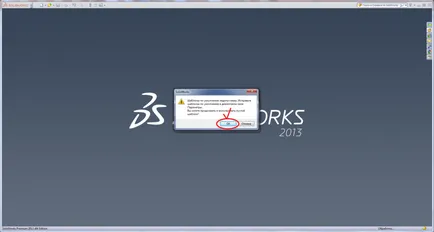
Most, a program kéri engedélyt diagnosztizálni az import adatokat, az alábbiak szerint. Valljuk.
Solid Works végrehajtja a szükséges intézkedéseket, majd ismét balra egy párbeszédablak.
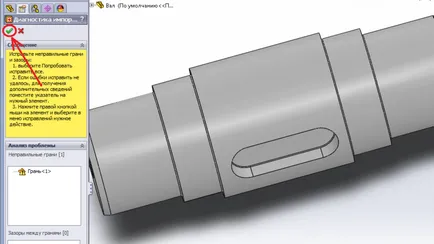
A bal felső sarokban kattintson a zöld pipa megerősítés. Az alábbi lista az intézkedéseket, amelyek lehet tenni.
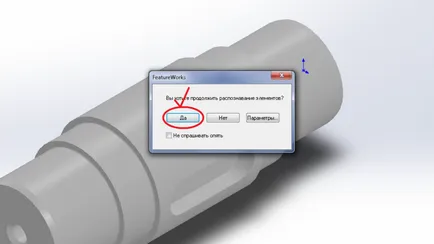
Megerősítjük a felismerés elemek, várva a folyamat befejeződik, ismét azt látjuk, egy párbeszédablak a bal oldalon. Továbbra is csak a nyílra kattintva a „Tovább”, és az elem kerül át.
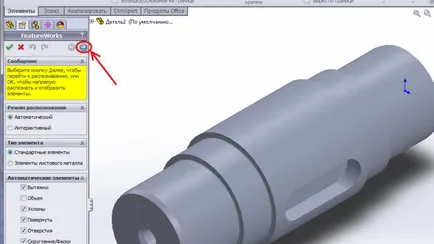
Sajnos, nem minden elem észlel, különösen a legtöbb esetben nem ismeri fel a fonalat, és az anyagi részek. Anyag és kijelölését a menet kézzel kell beállítani.
Ha az exportáló egy iránytű a SolidWorks szerelés, amellett, hogy az anyag elveszett és interfészek közötti részek helyreállításához szükséges a felület kézzel.
Köszönjük a figyelmet!